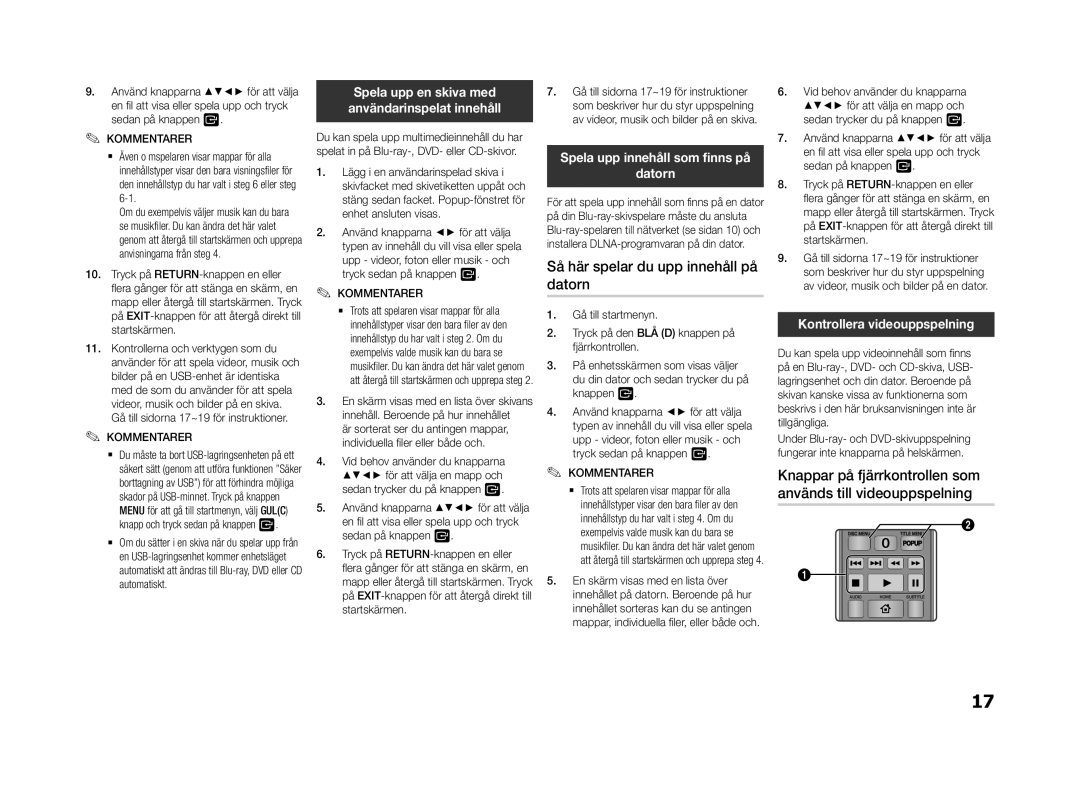9.Använd knapparna ▲▼◄► för att välja en fil att visa eller spela upp och tryck sedan på knappen v.
✎KOMMENTARER✎
`` Även o mspelaren visar mappar för alla innehållstyper visar den bara visningsfiler för den innehållstyp du har valt i steg 6 eller steg
Om du exempelvis väljer musik kan du bara se musikfiler. Du kan ändra det här valet genom att återgå till startskärmen och upprepa anvisningarna från steg 4.
10.Tryck på
11.Kontrollerna och verktygen som du använder för att spela videor, musik och bilder på en
✎KOMMENTARER✎
`` Du måste ta bort
`` Om du sätter i en skiva när du spelar upp från
en
Spela upp en skiva med användarinspelat innehåll
Du kan spela upp multimedieinnehåll du har spelat in på
1.Lägg i en användarinspelad skiva i skivfacket med skivetiketten uppåt och stäng sedan facket.
2.Använd knapparna ◄► för att välja typen av innehåll du vill visa eller spela upp - videor, foton eller musik - och tryck sedan på knappen v.
✎KOMMENTARER✎
`` Trots att spelaren visar mappar för alla innehållstyper visar den bara filer av den innehållstyp du har valt i steg 2. Om du exempelvis valde musik kan du bara se musikfiler. Du kan ändra det här valet genom att återgå till startskärmen och upprepa steg 2.
3.En skärm visas med en lista över skivans innehåll. Beroende på hur innehållet
är sorterat ser du antingen mappar, individuella filer eller både och.
4.Vid behov använder du knapparna ▲▼◄► för att välja en mapp och sedan trycker du på knappen v.
5.Använd knapparna ▲▼◄► för att välja en fil att visa eller spela upp och tryck sedan på knappen v.
6.Tryck på
7.Gå till sidorna 17~19 för instruktioner som beskriver hur du styr uppspelning av videor, musik och bilder på en skiva.
Spela upp innehåll som finns på
datorn
För att spela upp innehåll som finns på en dator på din
Så här spelar du upp innehåll på datorn
1.Gå till startmenyn.
2.Tryck på den BLÅ (D) knappen på fjärrkontrollen.
3.På enhetsskärmen som visas väljer du din dator och sedan trycker du på knappen v.
4.Använd knapparna ◄► för att välja typen av innehåll du vill visa eller spela upp - videor, foton eller musik - och tryck sedan på knappen v.
✎KOMMENTARER✎
`` Trots att spelaren visar mappar för alla innehållstyper visar den bara filer av den innehållstyp du har valt i steg 4. Om du exempelvis valde musik kan du bara se musikfiler. Du kan ändra det här valet genom att återgå till startskärmen och upprepa steg 4.
5.En skärm visas med en lista över innehållet på datorn. Beroende på hur innehållet sorteras kan du se antingen mappar, individuella filer, eller både och.
6.Vid behov använder du knapparna ▲▼◄► för att välja en mapp och sedan trycker du på knappen v.
7.Använd knapparna ▲▼◄► för att välja en fil att visa eller spela upp och tryck sedan på knappen v.
8.Tryck på
9.Gå till sidorna 17~19 för instruktioner som beskriver hur du styr uppspelning av videor, musik och bilder på en dator.
Kontrollera videouppspelning
Du kan spela upp videoinnehåll som finns på en
Under
Knappar på fjärrkontrollen som används till videouppspelning
2
1
AUDIO HOME SUBTITLE
17